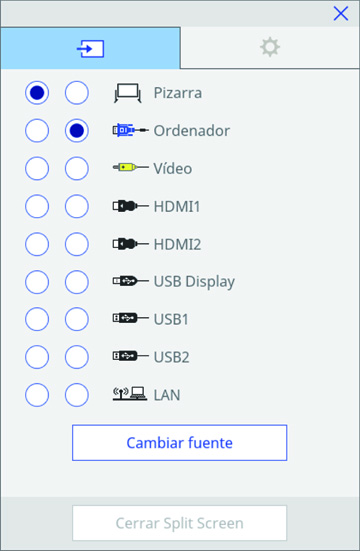Puede
dividir la pantalla y proyectar desde dos fuentes al mismo tiempo.
Puede hacer anotaciones e interactuar con ambas fuentes.
Nota: Si necesita
realizar cambios a los ajustes como Brillo, Contraste, Saturación de
color, Tono, Nitidez, Reducción de
ruidos y Desentrelazado, solo
se aplican a la imagen a la izquierda. Los ajustes predeterminados
se realizan en la imagen a la derecha.